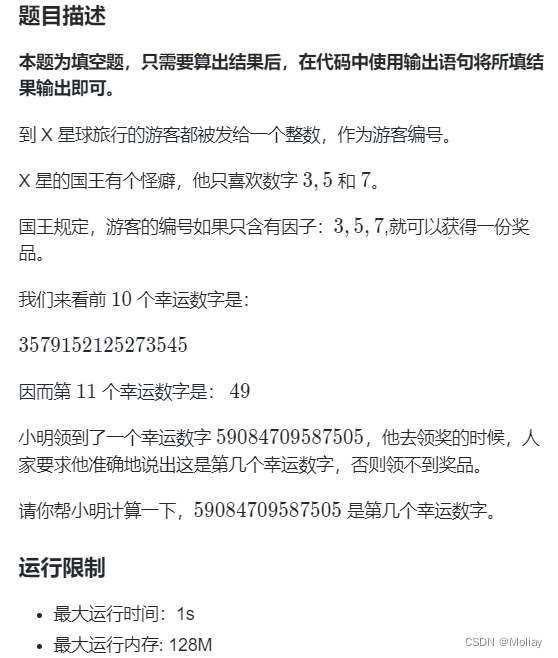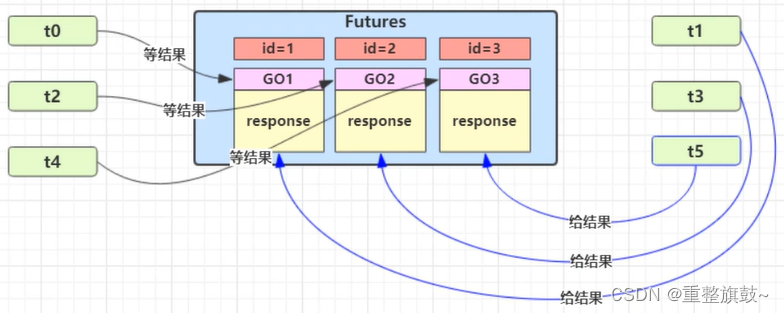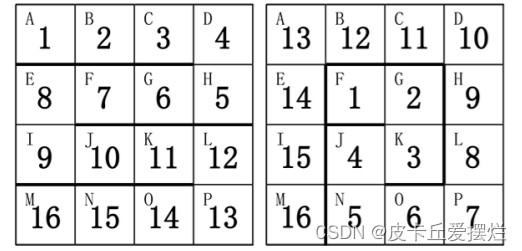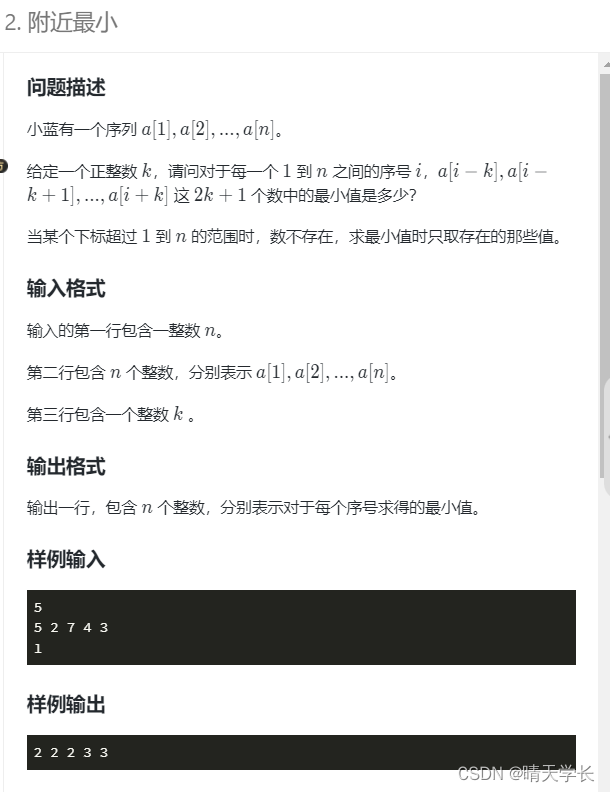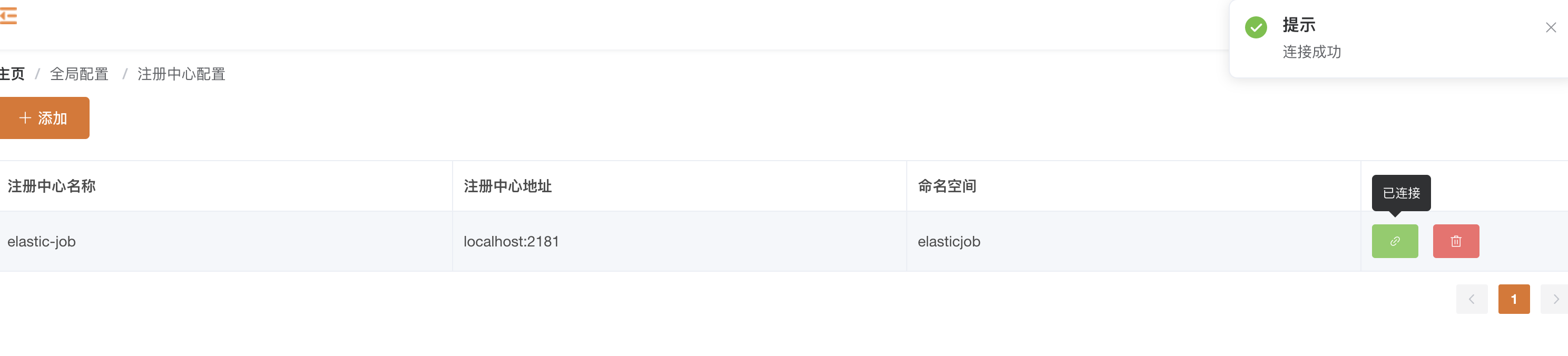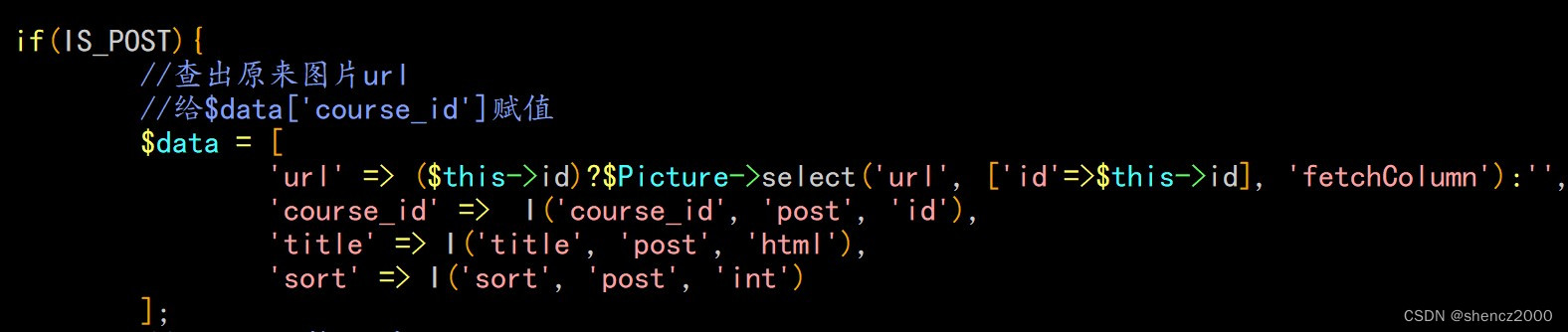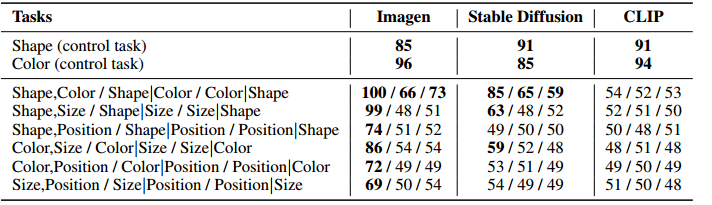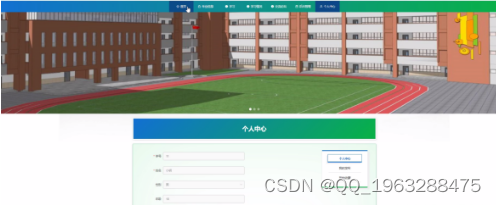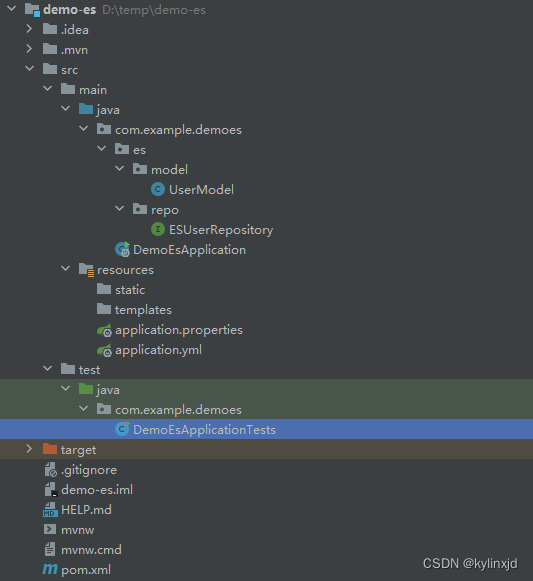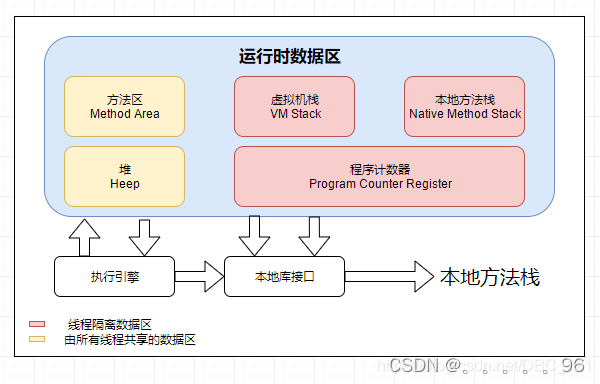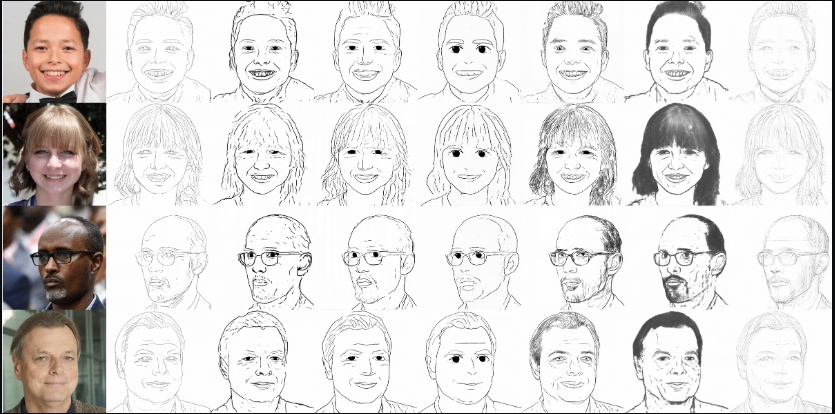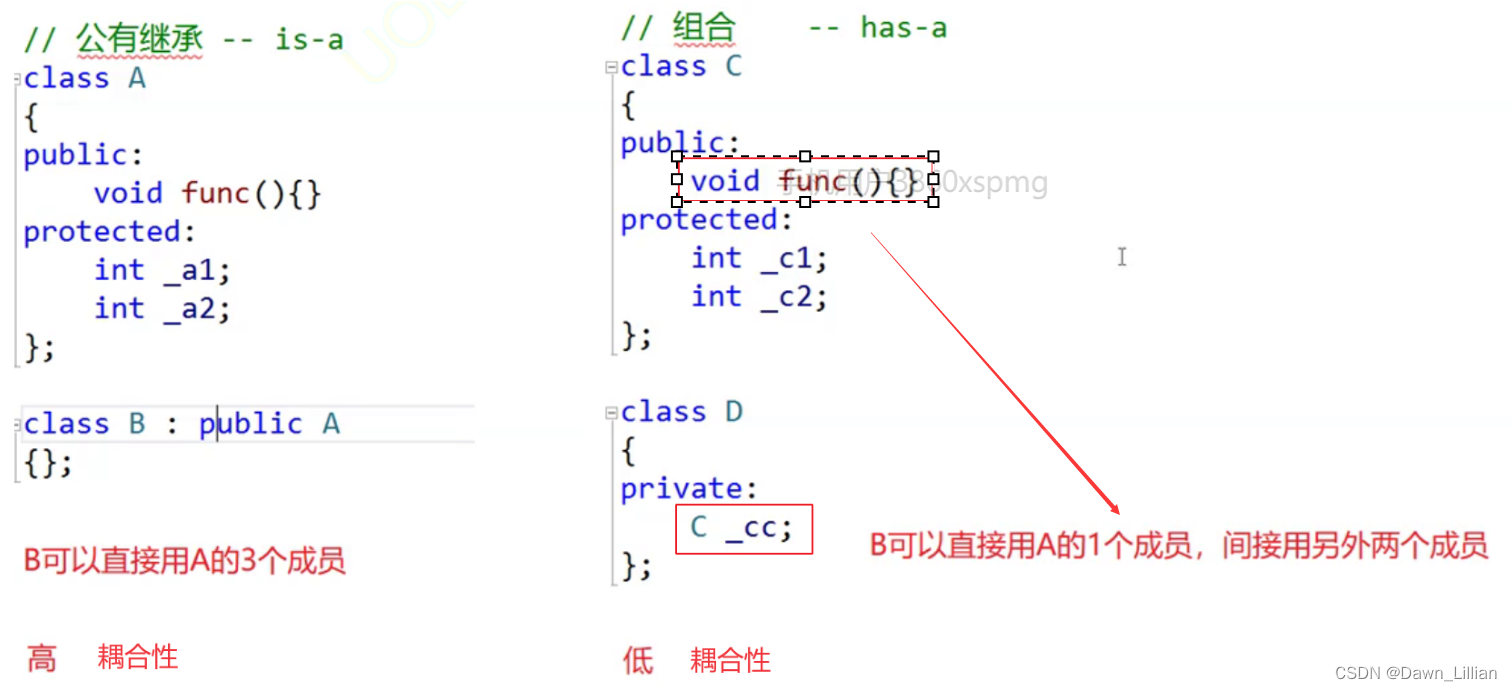【Flutter 面试题】讲解一下Flutter中的动画和过渡效果
文章目录
- 写在前面
- 口述回答
- 补充说明
- 运行结果
- 详细说明
写在前面
🙋 关于我 ,小雨青年 👉 CSDN博客专家,GitChat专栏作者,阿里云社区专家博主,51CTO专家博主。2023博客之星TOP153。
👏🏻 正在学 Flutter 的同学,你好!
😊 Flutter 面试宝典是解决 Flutter 面试过程中可能出现的问题,而进行汇总整理的。一个问题一篇文章,优化答案,更适合面试过程中的口述,满足实际面试需求。
🔍 想解决开发中的高频零散问题?碎片化教程 👉 Flutter Tips。
🔍 想深入学习 Flutter?系统化教程 👉 Flutter 从0到1 基础入门到应用上线全攻略 & 专栏指引。
👥 快来和我们一起交流!👉 讨论群在这里,和大家一起进步!
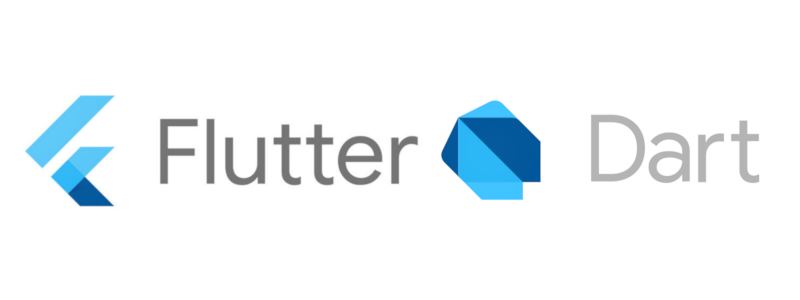
口述回答
在 Flutter 中,实现细腻且流畅的动画和过渡效果,核心依赖于几个基础且强大的构件:动画控制器(AnimationController)、补间(Tween)、动画构建器(如 AnimatedBuilder),以及多样的内置动画小部件。这些元素共同构成了 Flutter 动画系统的基础,使得我们能够为应用加入吸引人的视觉效果。
动画控制器 是动画系统的驱动力,提供动画的启动、停止、反向播放等控制能力。通过与 Ticker(每个动画帧调用的回调)的绑定,它能够在设定的时间范围内生成一系列渐变的值,通常在 0 到 1 之间,代表动画的当前进度。
补间动画 则负责定义动画的值范围,不仅限于线性数值,还可以是颜色、几何变换等。通过对补间的操作,开发者可以实现值的平滑过渡,如逐渐改变小部件的大小、颜色等属性。补间动画 通常需要与 动画控制器 结合使用,通过补间的 animate 方法与控制器链接,生成实际的动画值序列。
动画构建器(例如 AnimatedBuilder 或继承自 AnimatedWidget 的小部件)则是将动画与小部件的构建逻辑相结合的桥梁。它们监听动画的进度,并在每个动画帧更新时重建其子小部件,从而实现动画效果。特别是 AnimatedBuilder,它将动画逻辑与小部件的布局分离,使得动画代码更加模块化且重用性更高。
此外,Flutter 还提供了众多的内置动画小部件,如 AnimatedOpacity、AnimatedContainer、AnimatedPositioned 等,这些小部件封装了常见的动画模式,使得我们无需直接与低级动画 API 打交道,即可快速实现丰富的动画效果。
Flutter 的动画系统以其灵活性和强大的表现力,提供了广泛的动画实现方式。无论是简单的状态过渡,还是复杂的动画序列,通过对上述关键概念的灵活运用,都能在 Flutter 应用中创造出流畅且引人入胜的用户体验。
补充说明
为了更深入地理解 Flutter 中的动画和过渡效果,我们将通过一个实际案例来演示。
我来提供一个新的示例:我们将创建一个简单的 Flutter 应用,该应用中包含一个小部件,它将在用户触摸时执行缩放动画。这个例子将展示如何结合使用 AnimationController、Tween 和 AnimatedBuilder 来实现动画效果。
我们将定义一个 ScaleAnimationWidget,它在用户触摸时放大,触摸结束后恢复原状。
import 'package:flutter/material.dart';void main() => runApp(MyApp());class MyApp extends StatelessWidget {Widget build(BuildContext context) {return MaterialApp(home: Scaffold(appBar: AppBar(title: Text('Flutter Animation 示例 By 小雨青年 CSDN'),),body: Center(child: ScaleAnimationWidget(),),),);}
}class ScaleAnimationWidget extends StatefulWidget {_ScaleAnimationWidgetState createState() => _ScaleAnimationWidgetState();
}class _ScaleAnimationWidgetState extends State<ScaleAnimationWidget> with SingleTickerProviderStateMixin {AnimationController? _controller; Animation<double>? _animation; void initState() {super.initState();_controller = AnimationController(duration: const Duration(milliseconds: 200), // 动画时长 200 毫秒vsync: this, // 传入 this,使用 SingleTickerProviderStateMixin 混入);final curve = CurvedAnimation(parent: _controller!, curve: Curves.easeOut); _animation = Tween<double>(begin: 1.0, end: 1.2).animate(curve) as Animation<double>?; }void dispose() {_controller?.dispose(); super.dispose();}Widget build(BuildContext context) {return GestureDetector(onTapDown: (_) => _controller?.forward(), onTapUp: (_) => _controller?.reverse(), // 触摸结束时恢复原状child: AnimatedBuilder(animation: _animation!,builder: (context, child) {return Transform.scale(scale: _animation!.value, child: Container(width: 100,height: 100,color: Colors.blue,),);},),);}
}运行结果
当你运行这个应用并触摸蓝色方块时,它会缩放放大(到原大小的 1.2 倍。动画是平滑且自然的,由 CurvedAnimation 和 Tween 控制。
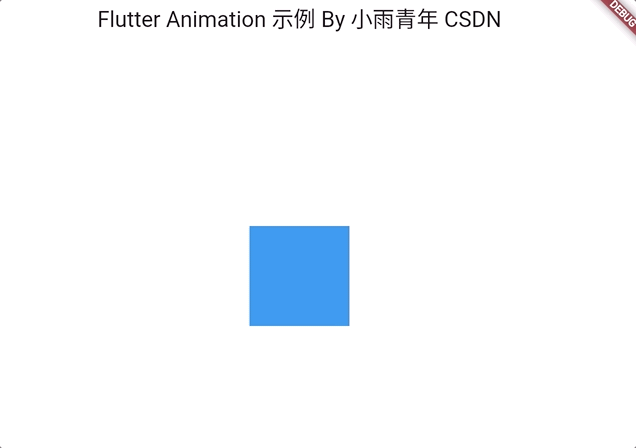
详细说明
在这个例子中:
AnimationController控制动画的整个周期。Tween<double>定义了动画值的范围,即从 1.0(原大小)到 1.2 倍大小。CurvedAnimation为动画提供了非线性的速度曲线,使得动画更加自然。AnimatedBuilder负责监听动画进度,并重建Transform.scale小部件以实现缩放效果。GestureDetector检测用户的触摸事件,并触发动画的开始。
通过这个示例,你可以看到如何使用 Flutter 中的动画工具来创建简单而流畅的交互效果。这种模式可以扩展应用到更复杂的动画和更丰富的用户交互中。